Если Вам мало функционала в стандартном проигрывателе Windows, то можно установить стороннюю видеопрограмму с более обширными возможностями и «фишками». Изменение яркости, контрастности, размера изображения, пропорции картинки, автоматическое отключение компьютера в определенное время, просмотр потокового видео – это лишь малая часть возможностей инородных видеопроигрывателей. В этой статье я собрал список самых лучших видеопроигрывателей на ПК 2017 года , которыми пользуются тысячи пользователей и о которых отзываются положительно.
Все нижеперечисленные видеоплееры пойдут на компьютеры с установленной ОС Windows XP, 7, 8 или 10. Также хочу обратить Ваше внимание на то, что практически все они бесплатны, русифицированы, имеют свои скины, поддерживают множество различных форматов, воспроизводят потоковые видео и многое др.
ТОП лучших видеопроигрывателей для Windows
KMPlayer
На первом месте в нашем рейтинге видеопроигрывателей находится KMPlayer. Данному плееру не нужны дополнительные кодеки, после его инсталляции он начинает воспроизводить любые форматы видеофайлов. Программа содержит массу инструментов, предназначенных для комфортного просмотра и прослушивания видео.
Не воспроизводится видео на компьютере, что делать?

Из основных возможностей данного плеера можно выделить поддержку субтитров, наличие специальных функций, предназначенных для настройки видеокартинки (размытие, резкость, масштабирование, увеличение или яркости и пр.), подключение всевозможных фильтров, плагинов, тем, возможность сохранять определенную часть видео, звука или скриншота, минимальную требовательность к оборудованию ПК. Если хотите быстрый и надежный плеер с массой всевозможных инструментов, то KMPlayer это идеальный вариант. Загрузить можно по ссылке: https://kmplayer.ru.uptodown.com/windows/download
Media Player Classic
Второе место занимает известнейший плеер Windows Media Player Classic. Он, как и KMPlayer, имеет свои кодеки, а также поддержку 2-х дисплеев. Это один из плееров, который пользуется спросом еще издавна, и по сей день. MPC может легко выводить на монитор компьютера телепередачи с любого TV-тюнера, показывать субтитры форматов ASS/SSA, проигрывать практически любой формат видео или аудио и пр.

Из особенностей Media Player Classic можно подчеркнуть: наличие собственных кодеков, благодаря которым можно просматривать фильмы любых форматов; возможность декодирования H.264 благодаря новым видеокартам; возможность смотреть видео в другом разрешении; возможность воспроизведения поврежденных видео-файлов. В общем, плеер довольно таки не плох, и должен быть установлен у каждого пользователя. Страница для скачивания: http://mediaplayerclassic.ru/download_Media-Player-Classic.html
VLC Media Player
Третью позицию нашего рейтинга лучших видеоплееров занимает не малоизвестный VLC Media Player. Установить данный проигрыватель можно не только на компьютеры с системой Windows, но и на Mac. Бесплатный видеоплеер VLC Media Player может показывать видео прямо на рабочем столе, как будь то у Вас установлены живые обои, может воспроизводить потоковое видео, к примеру с Ютуба или Рутуба, поддерживает удаленное управление и многое другое.
Не работает Windows Media Player, быстро решаем проблему!

Не воспроизводится видео на компьютере

Зачастую пользователи используют свой ПК или ноутбук в качестве мультимедийного устройства. А именно для просмотра фильмов и прослушивания музыки. Но возникают ситуации, когда фильм или видео на компьютере не воспроизводятся.
Причин этому может быть много. В данной статье мы разберем основные причины, из-за которых может случится такая проблема, и предложим пути их решения.
Причины проблем с воспроизведением видео и варианты решения
Причин проблем в воспроизведении видео на компьютере и звуковых файлов может быть огромное количество. Стоит разбираться с каждой в отдельности, но для начала понять, какая именно проблема или сбой мешают вам в воспроизведении мультимедиа.
Формат и кодек

Одна из самых основных причин проблемы с воспроизведением видео – это разные форматы хранения видео. На сегодняшний день существует огромное количество таких форматов хранения: как известные нам (AVI, MOV, ASF, OGG), так и малоизвестные простым пользователям.
Кроме формата хранения, у видео имеется и еще одна характеристика – кодек. Это программа, которая кодирует и декодирует различные сигналы. Кодируясь разными кодеками, видеофайлы имеют и различный формат. При отсутствии соответствующих пакетов кодека видео на компьютере не будет воспроизводится.
Как решить данную проблему?
Необходимо установить на вашу систему кодек. Чтобы не усложнять данную задачу, легче будет скачать пакет популярных кодеков.
Одним из таких пакетов является K-Lite Mega Codec Paсk. Найти его можно в любой поисковой системе, а скачать можно совершенно бесплатно – он имеется в свободном доступе.

После скачивания – установите данный пакет кодеков сделать это достаточно просто:
- Открываем скачанный пакет.
- Начинаем установку и жмем «Дальше» или «Next».
- Ждем окончания инсталляции.
При необходимости не устанавливаем ненужные кодеки, отметив нужные в процессе установки. Однако, если вы не знаете или не уверены в том, какие именно кодеки вам нужны – лучше установить сразу все.

Повреждение кодеков
Даже при наличии нужных кодеков для декодирования видео, неполадки могут появится. Обычно повреждение кодеков вызывает такие проблемы: отсутствие звука или изображения, появление дефектов изображений, замедленное или ускоренное воспроизведение видео на компьютере.
Чтобы понять, что причина вашей проблемы именно в повреждении кодеков стоит проделать небольшие махинации. Нужно воспроизвести несколько видео одного формата, где часть будет использовать тот же кодек, что и файл, с которым произошел сбой, а часть другой кодек. Также можно попробовать воспроизвести файл другого формата. Если другие видеофайлы воспроизвелись, то проблема в кодеках.
Как решить данную проблему?
При наличии данной проблемы нужно удалить ваши кодеки через «Панель управления» и «Удаление программ». Далее следует скачать новый пакет кодеков.
Также можно решить проблемы с кодеками с помощью переустановки проигрывателя Windows Media. Сделать это можно через официальный сайт Microsoft или с помощью определенных сайтов.
Совмещение кодеков на одном ПК
Также с кодеками может возникнуть и проблема совмещения различных кодеков на одном ПК. Огромное количество кодеков рано или поздно приводит к проблемам с воспроизведением видео- и аудиофайлов.
Происходит это потому, что различные кодеки могут плохо совмещаться с другими версиями кодеков. В связи с этим они не заменяют друг друга и могут быть в принципе одинаковыми, но от различных разработчиков.
Что делать?
Для начала нужно удалить все пакеты кодеков с вашего ПК:

- Заходим в «Пуск».
- Далее находим «Панель управления».
- Открываем «Удаление программ».
- Там вы увидите пакеты кодеков. Удаляем оттуда все, что получается удалить, через выделение и кнопку «Delete».
После удаления кодеков мы перезагружаем компьютер и воспроизводим видео. Обычно после этого проблема автоматически устраняется.
Отсутствие драйверов видеокарты
Также одна из распространенных проблем – это отсутствие или некорректная работа драйвера видеокарты. Драйвер – программа, отвечающая за работу конкретного устройства. Также она помогает в воспроизведении различных видео и аудио на компьютере.
При отсутствии драйвера не будут воспроизводится никакие видеофайлы. Если же драйвер работает некорректно, то стоит ожидать различных сбоев в воспроизведении мультимедиа.

Чтобы проверить наличие драйвера в видеокарте нужно:
- Войти в «Диспетчер устройств» и нажать «Enter».
- Раскрыть опцию «Видеоадаптеры».
При наличии знака вопроса напротив названия вашей видеокарты, делаем вывод – с драйверами есть неполадки и их необходимо обновить.
Как решить данную проблему?
Чтобы решить данную проблему с драйверами, следует установить новые драйвера. Вам нужно перейти на сайт производителя вашей видеокарты (будет написано, при открытии опции «Видеоадаптеры») и скачать новые драйвера.
После скачивания нам нужно установить драйвер. Для этого нам нужно запустить файл *.ехе. Если же вы скачали папку без исполняемого файла, то установку нужно осуществлять через диспетчера устройств.
Далее перезагружаем компьютер. После этого проблема с воспроизведением мультимедиа должна пропасть. В противном случае, вам потребуется либо переустановка операционной системы, либо покупка новой видеокарты.
Повреждение самого видеофайла
Повреждение видео — самая простая причина неполадки. Бывает, что при скачивании файла из Интернета или с флэш-карты файл повреждается. Это происходит из-за того, что какое-то количество битов файла теряются при загрузке.
Также файл может быть поврежден частично, то есть отсутствовать видеоряд или звуковое сопровождение. Кроме того, возможен вариант, при котором отсутствуют какие-то части видеофайла. В любом случае, повреждение файла будет видно сразу.
Что делать?
Для начала нужно понять: возникла проблема только с данным видеофайлом или же с другими тоже? Воспроизведите парочку других видео на вашем компьютере и, если с ними не возникло проблем, значит поврежден сам файл.
Решить эту проблему достаточно просто – нужно найти данное видео в другом формате. Или же найти другой источник, чтобы скачать его.
Видеопроигрыватель не поддерживает формат
Тоже достаточно распространенная проблема. Не все предустановленные программы для воспроизведения мультимедиа могут поддерживать множество форматов и кодеков.
Связано это с тем, что некоторые программы просто устарели и их нужно обновить. Однако, это может быть связано и с тем, что формат самого видео или аудио уже достаточно устарел. Такое может произойти с очень старыми видеофайлами, форматы которых к нашим дням уже морально устарели и не имеются в программах воспроизведения.
Как решить эту проблему?
Есть два пути решения данной проблемы.
Первый вариант достаточно прост и легок по отношению к более-менее опытным пользователям ПК. И так, нужно скачать и установить другой видеопроигрыватель на ваш ПК.
Существует несколько качественных и удобных приложений для воспроизведения мультимедиа:

- MediaPlayerClassic. Бесплатное приложение, которое воспроизводит огромное количество форматов. Также в случае повреждения файла или при отсутствии его «докачки» — воспроизведет этот файл.
- VLCMediaPlayer. Поддерживает как известные, так и неизвестные форматы мультимедиа. Программа полностью бесплатная, кроме того, имеет лицензию GNU.
- KMPlayer. Программа содержит встроенные декодеры, поэтому может воспроизводить огромнейшее количество видео- и аудиофайлов. Благодаря данной программе, можно не устанавливать и захламлять компьютер множеством кодеков.
Также лучшие бесплатные видеоплееры для компьютера вы можете посмотреть тут.
Второй путь отметает загрузку новых программ для проигрывания мультимедиа. Здесь мы скачиваем только программу для конвертации видео. Вам нужно будет только загрузить видео в программу, выбрать нужный формат и запустить конвертацию.
Одна из таких программ – ВидеоМАСТЕР. Эта программа поддерживает форматы от самых популярных по типу AVI и MP4, до самых редких – MTS или ASF.

Итог
Не всем нужен высокопроизводительный компьютер для работы или игр. Кому-то достаточно использовать свое устройство только для просмотра фильмов, видео и прослушивания музыки. Но даже с этим могут возникнуть проблемы при определенных обстоятельствах.
В данной статье были представлены самые распространенные причины проблем с воспроизведением мультимедиа на ПК. А также способы их решения. Это далеко не все способы, с помощью которых можно решить данную проблему. Однако, одни из самых легких, которые под силу даже самому неопытному пользователю.
Не стоит при малейшем сбое в работе компьютера бежать к специалистам. Помните, что с каждой проблемой модно разобраться самостоятельно. Важно только понять: в чем заключается именно ваша проблема.
Источник: terabyte-club.com
8 бесплатных медиаплееров, поддерживающих ускорение графического процессора
Для Windows доступно множество медиаплееров. Но не все из них используют оборудование вашего компьютера для обеспечения высококачественного и плавного воспроизведения мультимедиа. Это связано с тем, что эти медиаплееры по-прежнему используют программное декодирование при воспроизведении видео.
Помимо использования большего количества ЦП, программное декодирование просто не обеспечивает того уровня качества, который обеспечивают медиаплееры с ускорением на GPU.
Не все медиаплееры с ускорением на GPU того стоят, но те, которые есть, можно найти в этом списке.
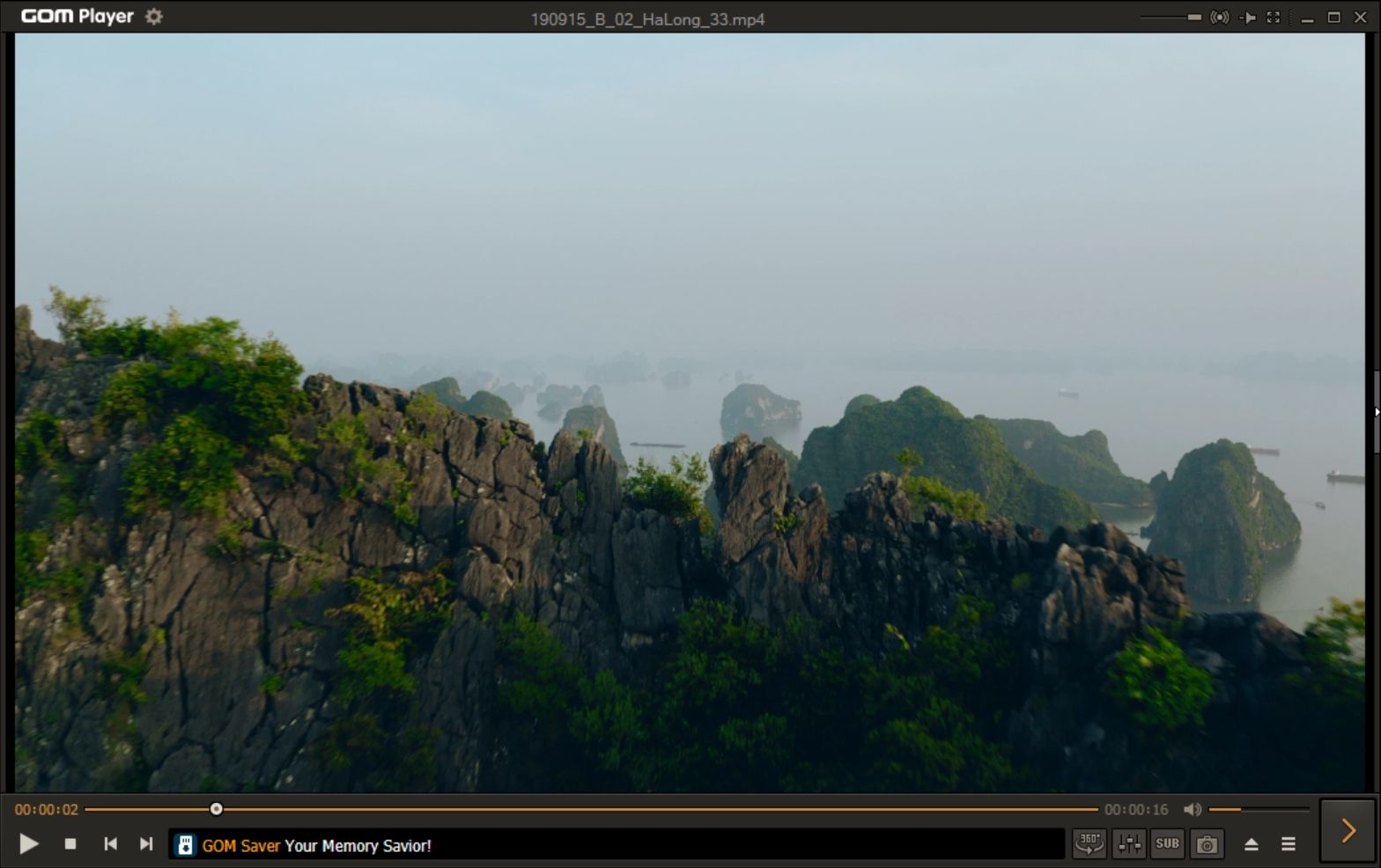
Программы для Windows, мобильные приложения, игры — ВСЁ БЕСПЛАТНО, в нашем закрытом телеграмм канале — Подписывайтесь:)
GOM Player — еще один популярный медиаплеер, который также поставляется с премиальной версией. Но даже в бесплатной версии пользователи могут включить аппаратное ускорение для плавного воспроизведения требовательных видео.
Кроме того, в GOM Player есть отличный мастер аппаратного ускорения, который позволяет пользователям выбирать декодер для каждого конкретного кодека. Декодеры, поддерживаемые GOM Player, включают Intel HEVC Decoder, Intel QuickSync Decoder, NVIDIA CUVID и DXVA 2.0.
Есть только один нюанс. В некоторых случаях загрузка ЦП остается высокой, но не так сильно, как при использовании программного декодирования.
Скачать: GOM Player для Окна (Бесплатно + 25 долларов за GOM Player Plus)
2. Kodi Media Center
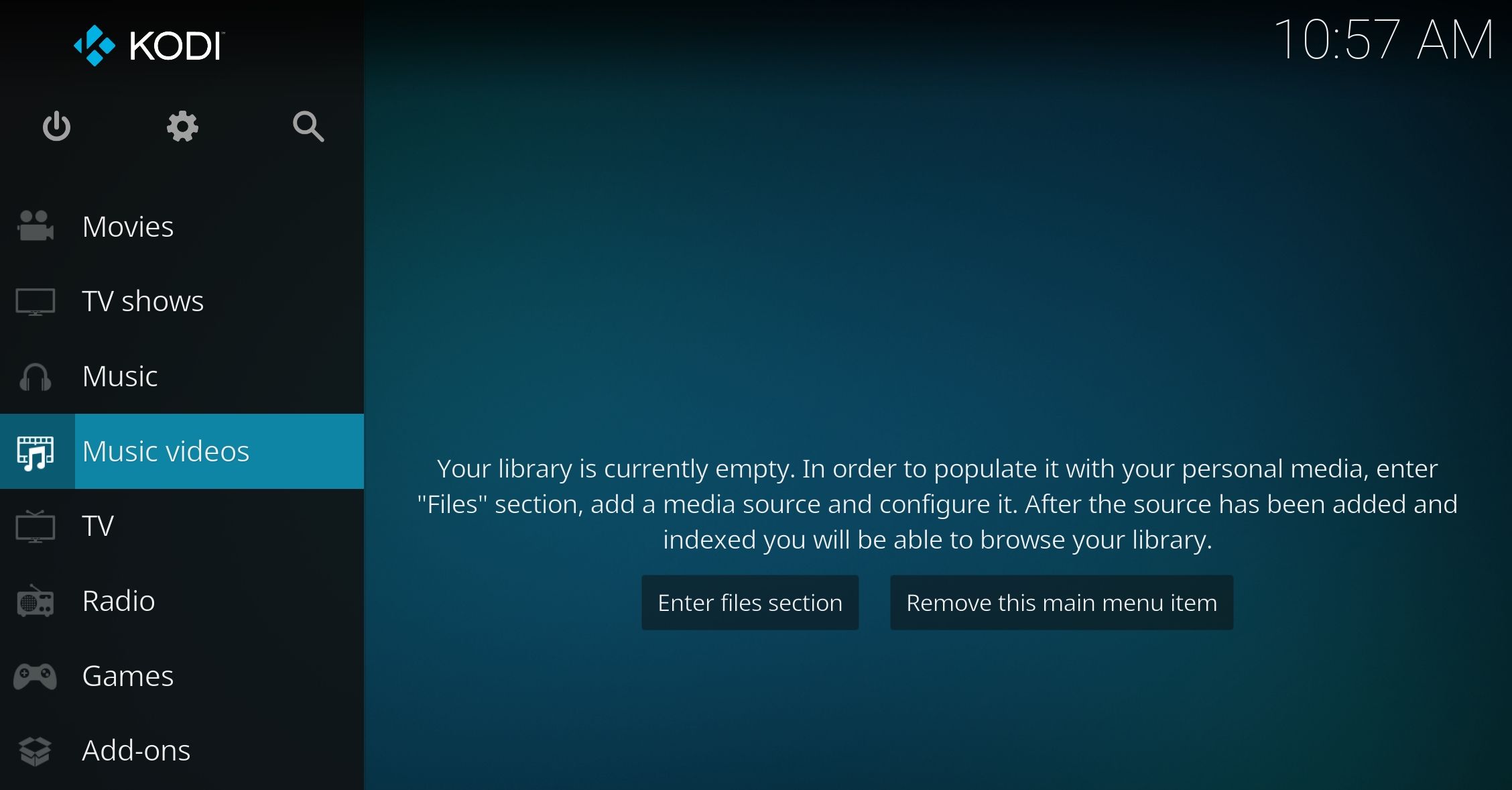
Kodi — это медиаплеер с открытым исходным кодом, который также служит универсальным медиацентром. Пользователи могут получить доступ ко всей своей медиа-библиотеке из единого чистого интерфейса.
Самое приятное то, что Kodi поддерживает DirectX Video Acceleration (DXVA), что позволяет медиаплееру использовать ваше графическое оборудование при воспроизведении видео. Это сделает воспроизведение 4k-видео более плавным.
Связанный: Что делать со старыми компьютерными мониторами: полезные идеи
По умолчанию в Kodi отключено аппаратное ускорение. Чтобы включить его, откройте Kodi и перейдите в «Настройки»> «Плеер»> «Разрешить аппаратное ускорение» — DXVA2.
Скачать: Kodi для Окна (Бесплатно)
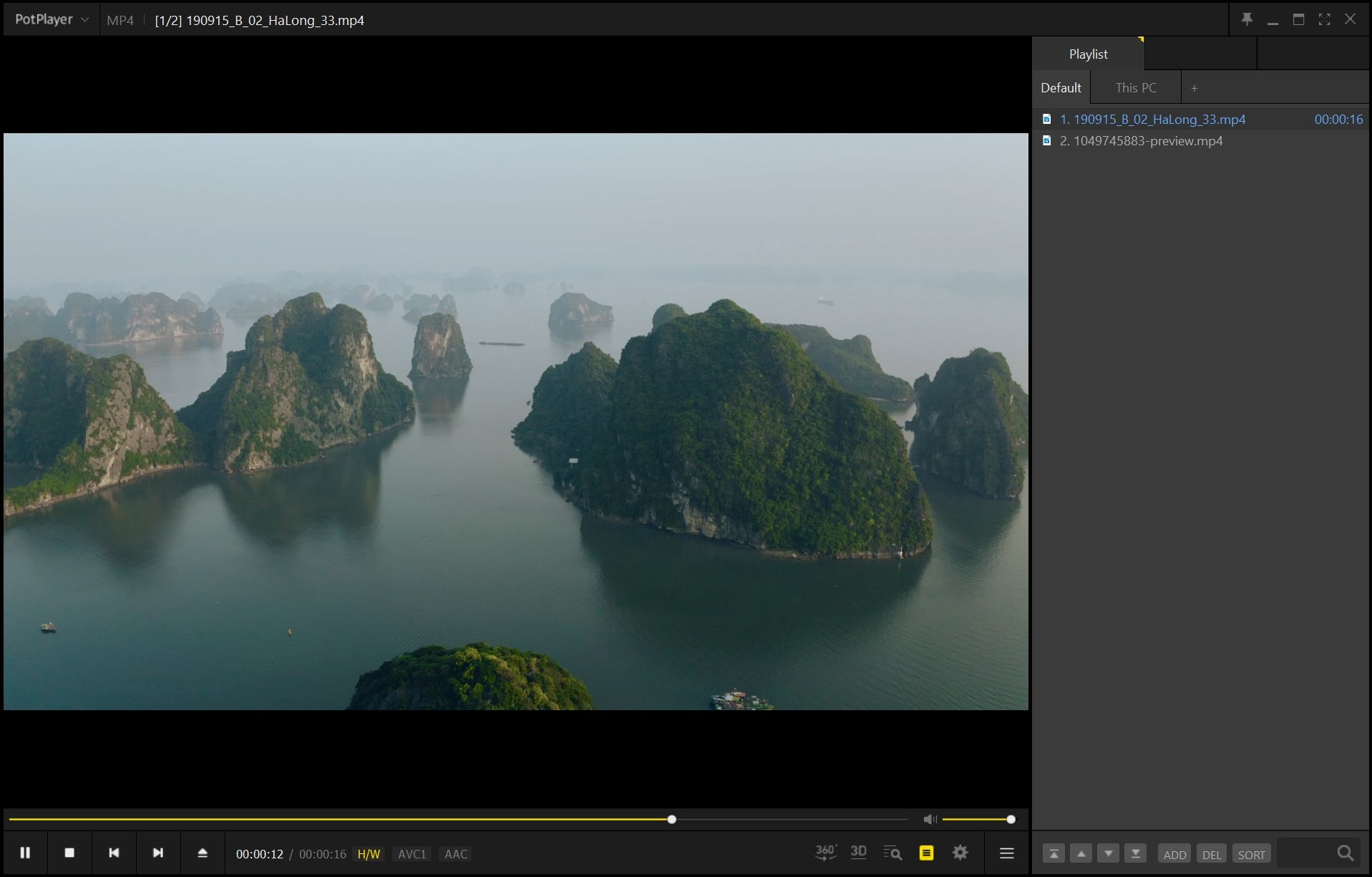
PotPlayer — еще один удобный медиаплеер, который использует ускорение графического процессора для воспроизведения видео. В отличие от других видеоплееров в списке, пользователи могут просто включить или отключить аппаратное ускорение с помощью одной кнопки, расположенной в нижней части видеоплеера.
PotPlayer также использует декодирование DXVA от Microsoft для воспроизведения требовательных видео. Но пользователи должны убедиться, что Windows и графические драйверы обновлены до последней версии.
Связанный: Как найти и заменить устаревшие драйверы Windows
Кроме того, PotPlayer — хороший специализированный музыкальный проигрыватель, о чем свидетельствует его позиция в отношении легких музыкальных проигрывателей Windows, которые не жертвуют функциями.
Скачать: PotPlayer для Окна (Бесплатно)
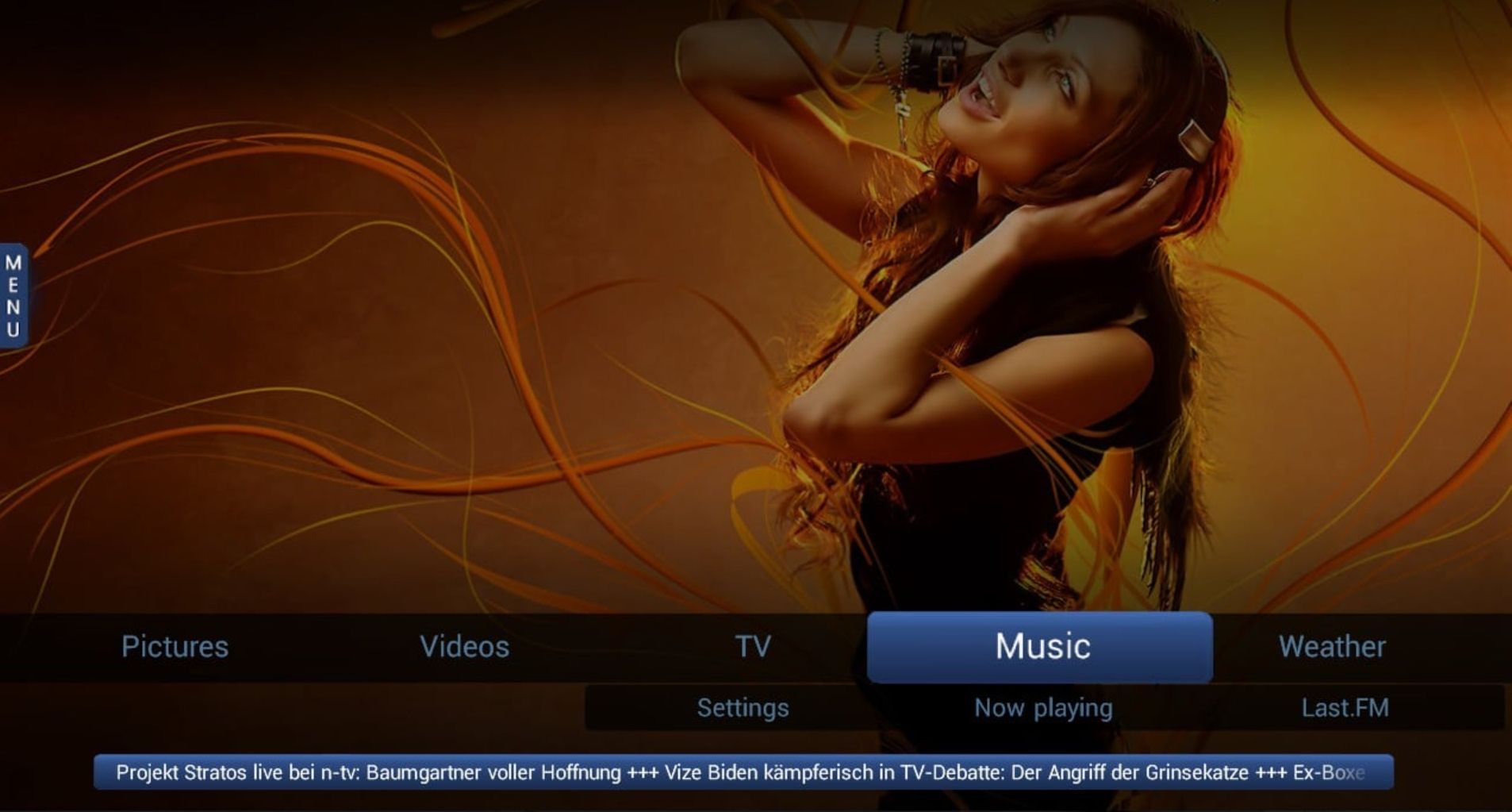
MediaPortal — еще один медиацентр с открытым исходным кодом, похожий на Kodi. При необходимости его также можно использовать в качестве цифрового видеомагнитофона.
Медиаплеер также имеет одну из самых эффективных функций ускорения графического процессора в этом списке. Он совсем не ресурсоемкий и легко может быть использован начинающими пользователями. Пользователи также могут слушать музыку и смотреть видео с помощью медиаплеера MediaPortal. Также есть встроенная программа для чтения RSS-каналов.
Он поддерживает аппаратное ускорение всех основных видеокарт, включая NVIDIA и AMD.
Скачать: MediaPortal для Окна (Бесплатно)
5. VLC Media Player

Практически все пользователи Windows слышали о VLC Media Player, и не без уважительной причины. Он поддерживает практически все форматы видео и воспроизводит их без заиканий благодаря хорошему аппаратному ускорению.
Он поддерживает ускорение видео Direct3D 11, а также аппаратное ускорение DXVA 2.0. Будьте уверены, все популярные видеоформаты будут воспроизводиться с использованием ускорения графического процессора в VLC Media Player.
VLC также поддерживает более высокие уровни громкости, чем то, что вы обычно получаете при использовании других медиаплееров. В бесплатной версии VLC Media Player есть и другие секретные функции, которые пользователи могут изучить.
Скачать: VLC для Окна (Бесплатно)
6. Классический домашний кинотеатр Media Player
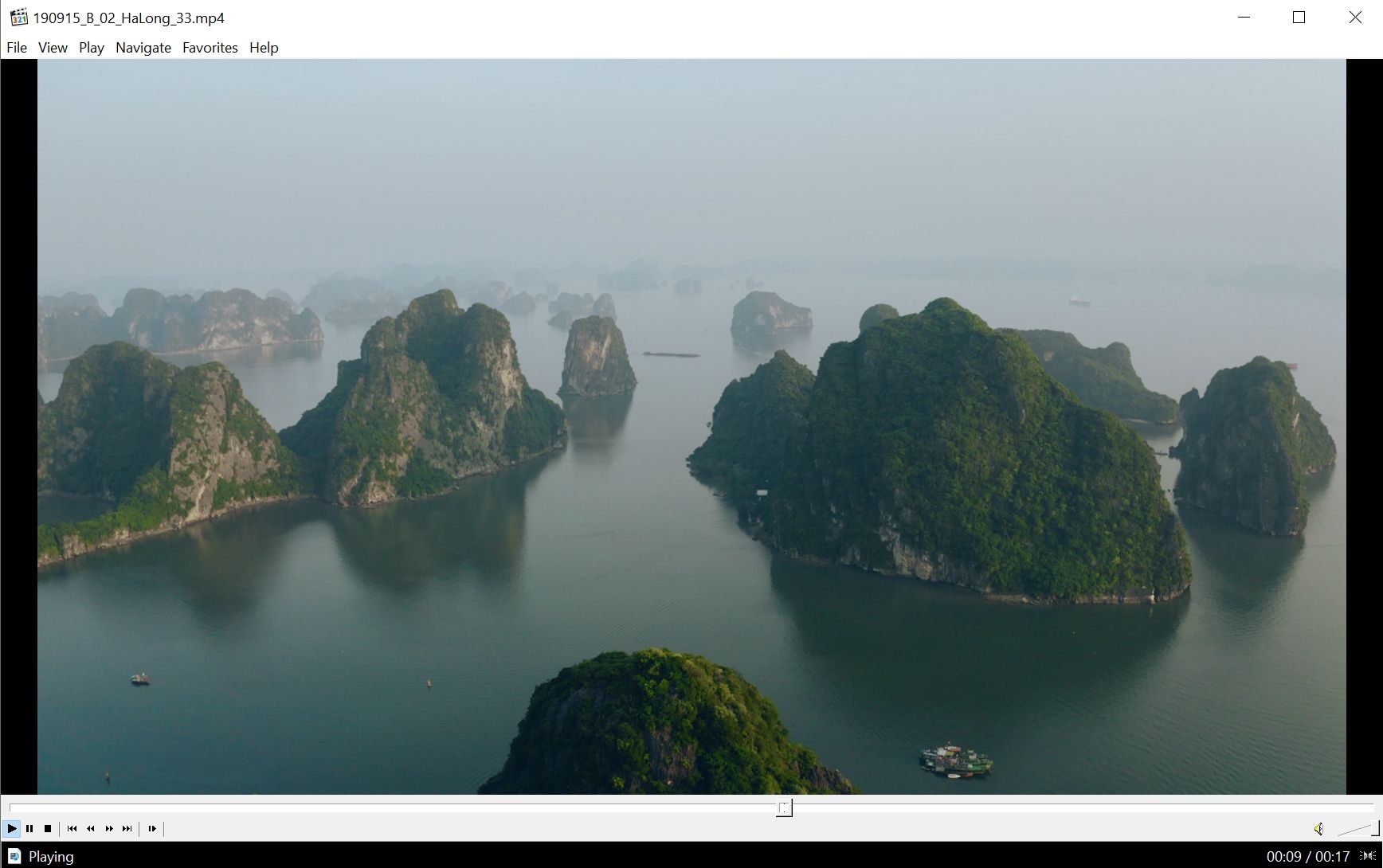
В соответствии со своим названием, Media Player Classic Home Cinema — это простой медиаплеер, который исключительно хорошо выполняет свою работу. Основное внимание здесь уделяется воспроизведению видео и музыки без каких-либо проблем. В нем нет ненужных функций, а пользовательский интерфейс минималистичен и выглядит так, как будто он из 1990-х годов.
Медиаплеер с открытым исходным кодом использует аппаратное ускорение для воспроизведения видео. В результате он не использует большую часть процессора вашего компьютера. Опять же, Media Player Classic Home Cinema использует декодирование DVXA для воспроизведения видео с высоким разрешением.
Связанный: Что нужно знать о внешних графических процессорах
Однако Media Player Classic Home Cinema прекратил разработку в 2017 году, поэтому он поддерживает не все видеоформаты с использованием аппаратного ускорения.
Скачать: Media Player Classic Home Cinema для Окна (Бесплатно)
7. Проигрыватель Windows Media
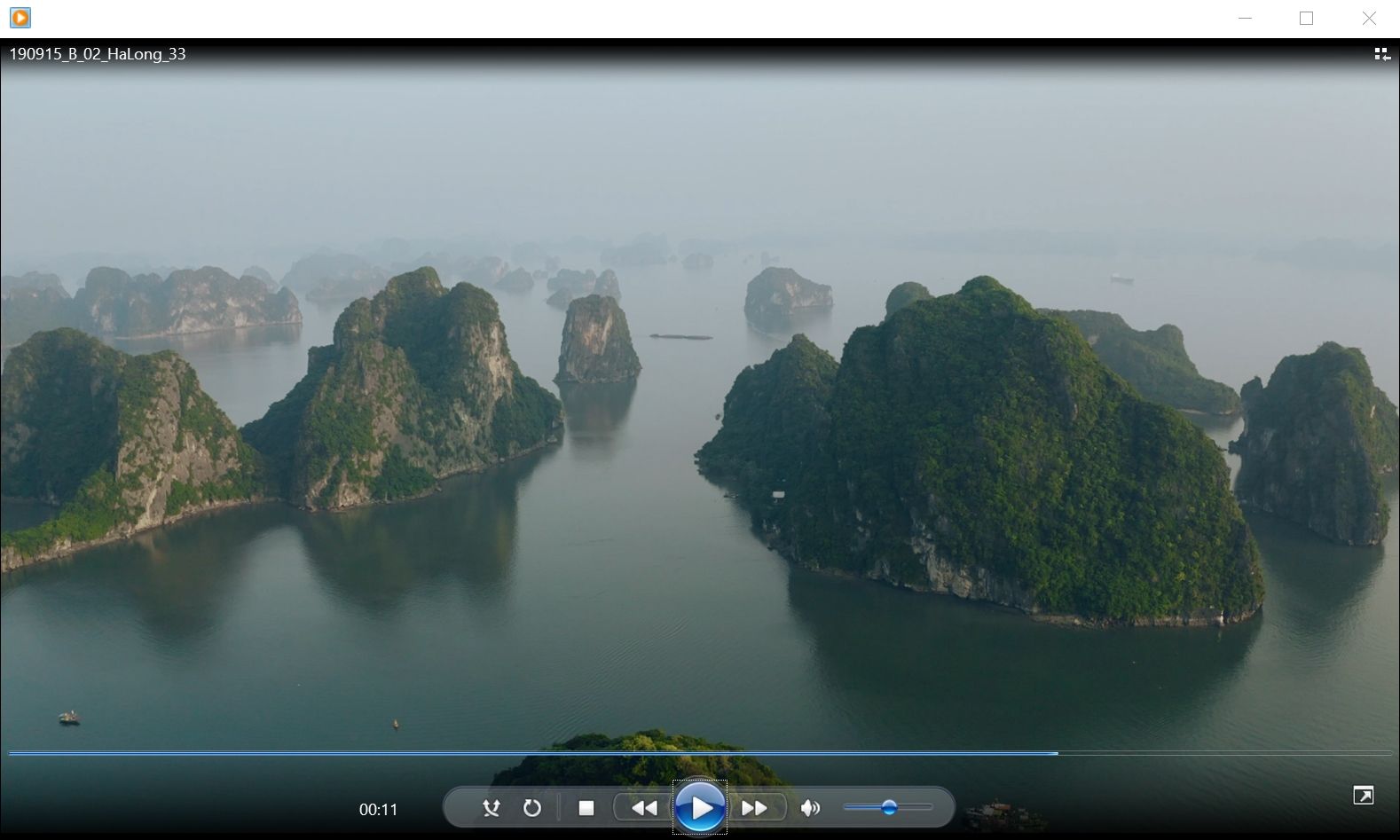
Проигрыватель Windows Media поставляется вместе с Windows и с годами значительно улучшился. Одно из этих улучшений — добавленная функциональность ускорения графического процессора.
Как и ожидалось, Windows Media Player использует DXVA для декодирования видео. Единственное ограничение заключается в том, что при воспроизведении файлов WMV используется только ускорение графического процессора. Это означает, что популярные форматы, такие как .mp4, не будут использовать аппаратное декодирование при воспроизведении с помощью проигрывателя Windows Media.
Тем не менее, если у вас есть файлы WMV и вы не хотите загружать дополнительное программное обеспечение, чтобы максимально использовать возможности своего графического процессора, вам подойдет Windows Media Player.
Кроме того, этот параметр может быть не включен по умолчанию, поэтому пользователям необходимо перейти в «Параметры»> «Производительность», а затем установить флажок «Включить ускорение видео DirectX для файлов WMV».
8. MPV Media Player.
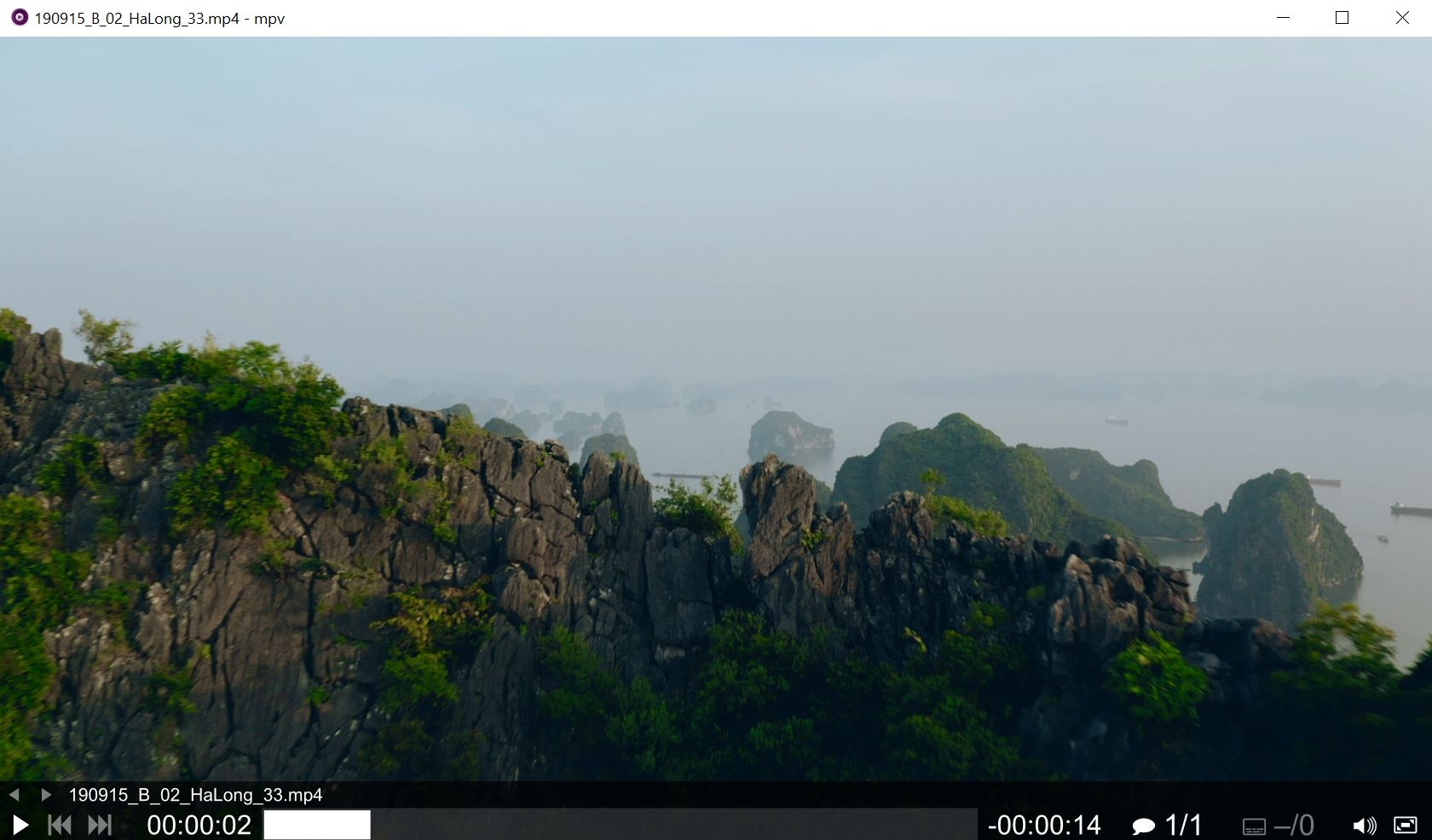
Когда дело доходит до простоты, MPV Media Player не имеет себе равных. Фактически, медиаплеер представлен в виде портативного пакета, который можно легко установить на USB-накопитель. Это программное обеспечение с открытым исходным кодом и, в отличие от других приложений в этом списке, предоставляет мощные возможности создания сценариев.
Носитель также имеет аппаратное ускорение и поддерживает широкий спектр видеоформатов. Чтобы воспроизвести видео, пользователи должны просто перетащить видео в пользовательский интерфейс.
Что касается пользовательского интерфейса, то здесь немного. MPV предоставляет только базовую компоновку для управления воспроизведением видео, в нем нет меню параметров и т. Д. Это делает его одним из самых легких медиаплееров, доступных для Windows.
Скачать: MPV Media Player для Окна (Бесплатно)
Ускорение GPU обычно лучше
Хотя обычно рекомендуется ускорение графического процессора, есть определенные случаи, когда пользователи захотят использовать программное декодирование. У некоторых пользователей могут быть более старые графические процессоры, и использование аппаратного декодирования может вызвать нагрев компьютера. Кроме того, некоторые графические процессоры вообще не поддерживают аппаратное ускорение.
Могут быть случаи, когда у пользователей есть встроенные видеокарты, которые не используют аппаратное ускорение. В таких случаях загрузка ЦП всегда будет высокой.
Источник: okdk.ru